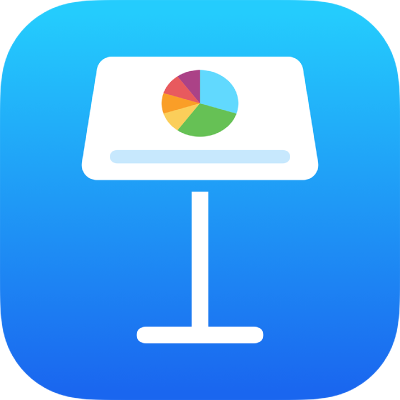
Ajouter et afficher des notes du présentateur dans Keynote sur iPad
Les Notes du présentateur peuvent vous aider à vous souvenir des points importants que vous voulez mentionner pendant une présentation. Les notes n’apparaissent pas sur la diapositive, mais elles peuvent vous aider à vous souvenir des informations concernant les images, les graphiques ou n’importe quel autre élément de la diapositive.
Ajouter des notes du présentateur sur une diapositive
Touchez
 en haut de l’écran, puis touchez l’option Afficher les notes du présentateur.
en haut de l’écran, puis touchez l’option Afficher les notes du présentateur.Le champ Notes apparaît sous le canevas de diapositive.
Dans le navigateur de diapositives, touchez une diapositive pour la sélectionner, touchez le champ Notes du présentateur, puis tapez vos notes.
Pour réduire ou augmenter la zone dédiée aux notes du présentateur, balayez vers le haut ou vers le bas près de son bord supérieur. Vous pouvez également faire défiler vos notes.
Pour modifier la taille de la police ou mettre en forme les notes du présentateur, sélectionnez le texte, touchez
 dans la barre d’outils, puis utilisez les commandes de texte.
dans la barre d’outils, puis utilisez les commandes de texte.Pour ajouter des notes du présentateur dans une autre diapositive, touchez la diapositive dans le navigateur de diapositives, touchez le champ Notes du présentateur, puis tapez vos notes.
Pour afficher un aperçu de la diapositive pendant que vous rédigez vos notes, touchez
 en haut de l’écran. Pincez l’écran pour revenir aux notes du présentateur.
en haut de l’écran. Pincez l’écran pour revenir aux notes du présentateur.Touchez
 pour masquer le clavier lorsque vous avez fini de saisir vos notes.
pour masquer le clavier lorsque vous avez fini de saisir vos notes.
Dans le navigateur de diapositives, les vignettes des diapositives contenant des notes du présentateur affichent un petit carré dans le coin supérieur droit.
Vous pouvez également ajouter ou modifier vos notes dans l’affichage du présentateur pendant que vous lisez votre présentation en mode Tester le diaporama ou sur un autre écran.
Masquer des notes du présentateur
Vous pouvez masquer des notes du présentateur si vous voulez un peu plus d’espace pour travailler sur le canevas de diapositive.
Pour masquer des notes du présentateur, touchez
 , puis touchez Masquer les notes du présentateur.
, puis touchez Masquer les notes du présentateur.
Vous pouvez également imprimer vos notes du présentateur en même temps que vos diapositives. Pour en savoir plus, consultez Imprimer une présentation.